Page 1

G-MAX Micro ATX Series
ユーザー マニュアル
著作権
Copyright 2001 Gigabyte Technology. All Rights Reserved.
本マニュアルに記載される事柄に関し、その目的を問わず、
Gigabyte Technology
の書面
による許諾なしに、複製、複写、転写、いかなる言語への翻訳、等にかかわるいかなる形
の使用も禁じられています。
商標
本マニュアルに記載されている製品ならびに会社名には、各社の登録商標または商標がご
ざいます。それらの使用に関しては、商品の説明等に関するもののみであり、各社の権利
を侵害するものではありません。本マニュアルの示すところにおいて、著者はいかなる製
品上の不具合にも責任を負うものではありません。また、情報の更新に関しても、これを
約束するものではありません。本マニュアルの示すものは、
Gigabyte Technology
の特許、
商標、著作権、その他の無形財産に関する権利をお客様に許諾するものではありません。
免責事項
本マニュアルに記載されている情報は、告知なく変更される場合がございます。
Technology
Gigabyte
は、それに対しいかなる表明や保証を行うこともありません。その変更によ
り生じたいかなる種類の損失も、責任を負うものではありません。また、製品の使用によ
るいかなる種類の損失も、それを補償し責任を負うものではありません。製品仕様ならび
に記載における変更の一切の権利は、
Gigabyte Technology
が所有するものであります。
2001年12月
P. J 1
Page 2
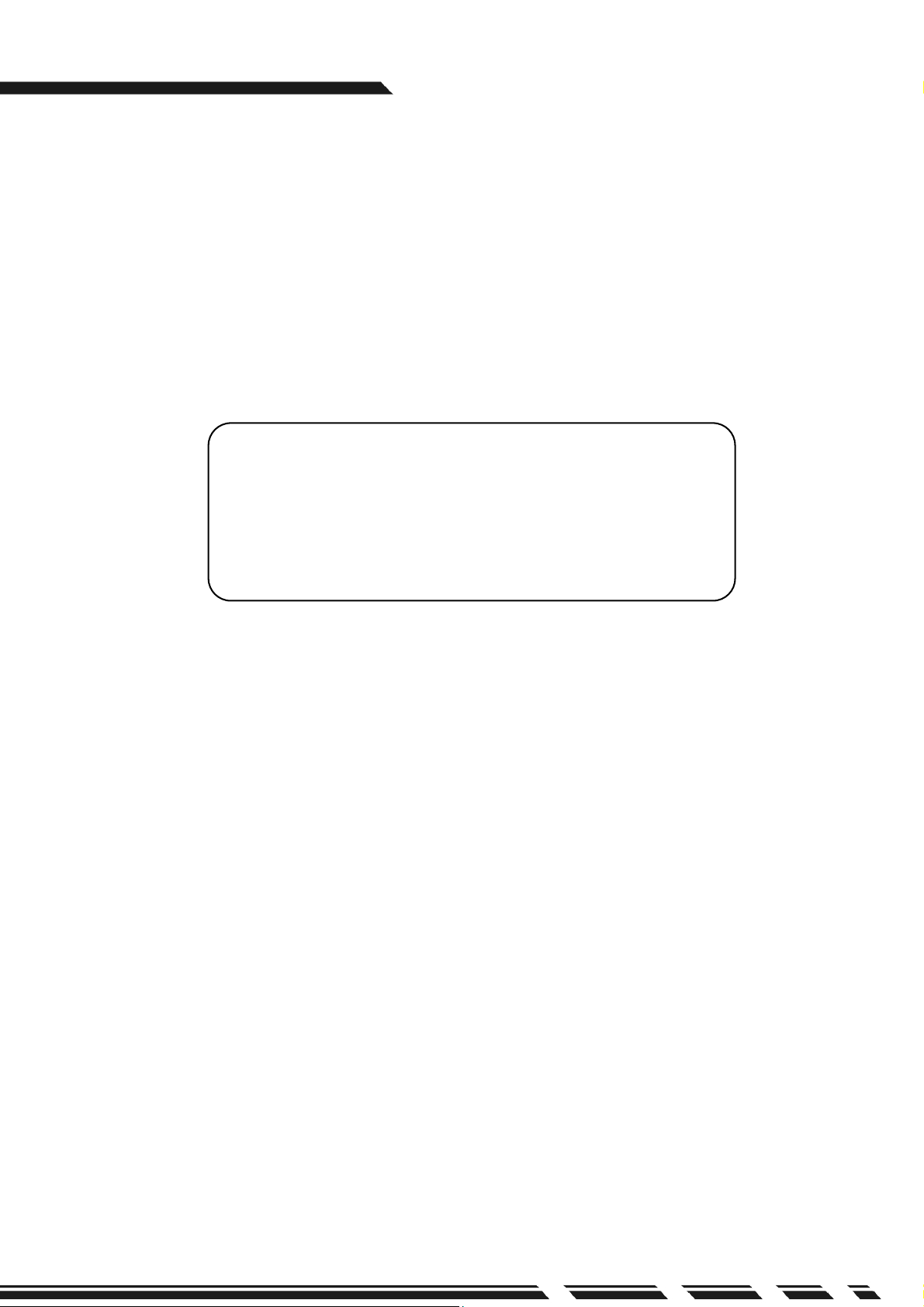
G-MAX Micro ATX Series
ユーザー マニュアル
はじめに
本製品は、安定し、安全で、使いやすい製品を目標として設計されております。正しい手
順で作業を行うことで、本製品の機能を最大限に活用することができます。なお、お客様
の安全と、製品の損失を避けるために、必ず指示された手順と注意を守って下さい。
製品内外の清潔さを保って下さい。その際は、必ず電源コードを抜いて下さい。
製品紹介
G-MAX
ーンシステムです。
GIGABYTE
仕様概要
すべての注意と手順を守って下さい。
組み終わった完成品は、常に涼しく、清潔な空間で、湿気・熱・埃の少ない環境に置
いて使用して下さい。
いかなる周辺機器を接続する前に、製品の電源コードを抜いて下さい。予想できない
事態を未然に防ぐ助けとなります。
製品に使用される電源の動作設定を必ずご確認下さいませ。
シリーズ製品は
Micro ATX
Micro ATX
電源
DVD-ROM / CD-ROM
1.44 “FDD
Multi I/O Card (option)
付属アクセサリー
マザーボード ユーザーマニュアル
ベアボーン ユーザーマニュアル
ドライバ
HDD IDE
ネジ類
マウス
注意!
電池による破裂を防ぐため、 電池交換の際は必ず同製品か同等
製品をメーカーに確認の上、ご使用下さい。なお、
使用済み電池の処分もメーカーに確認をお願い致します。
、GIGABYTE
Micro ATX
の技術の粋を集めた傑作が、この
仕様ケース
仕様
GIGABYTE
CD
ケーブル
仕様の筐体から醸し出される洗練された印象とともに、
製マザーボード
製マザーボードを採用したスタイリッシュなベアボ
G-MAX
シリーズ製品となっております。
P. J 2
Page 3
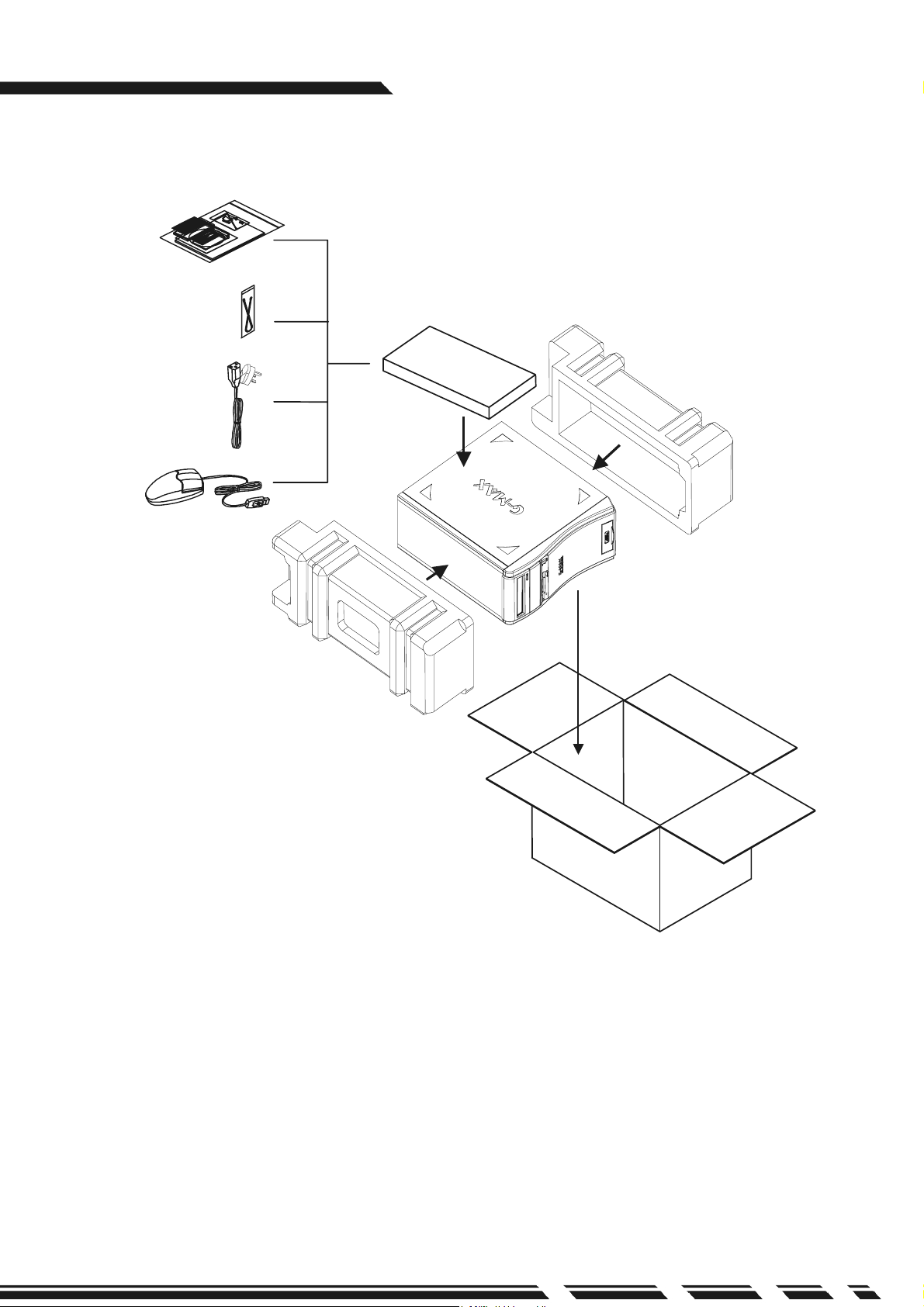
G-MAX Micro ATX Series
ユーザー マニュアル
パッケージ内同梱物
ソフトウェア
マニュアル
ケーブル類
電源コード
マウス
PC 本体
P. J 3
Page 4

I. ケース
■寸法 405(D)mm x 180(W)mm x 352(H)mm
本ケースはUL規格に基づき製造された部品で構成されております。また省スペースならびに手
でカバーの取り外しが簡単な設計となっております。5.25 インチベイ1基 3.5 インチベイ2基
が用意され、ケースはEMC安全規格に準拠した設計となっております。
マザーボード
II.
詳細はマザーボードマニュアルをご参照ください。
III. 電源
ソフトウェアから電源の停止が可能なATX仕様電源を採用しております。これにより、システ
ムを Microsoft Windows
注意: 工場出荷時に 230V に設定されている場合があります。日本では、115V でご使用下さ
IV. 各パーツの取付け
98 以降のOSで停止することが可能です。
い。
G-MAX Micro ATX Series
ユーザー マニュアル
■ネジをはずしサイドカバーを後方へスライドさせ取り外してください。またフロントカバー(プ
ラスチック)を外して下さい。
フロントカバーを外す
■インテル
ここでは、CPU取付けに際しての概要をお伝え致します。
Pentium
Ⅲ、インテル
Celeron
プロセッサー
CPU ピン
レバー
P. J 4
Page 5
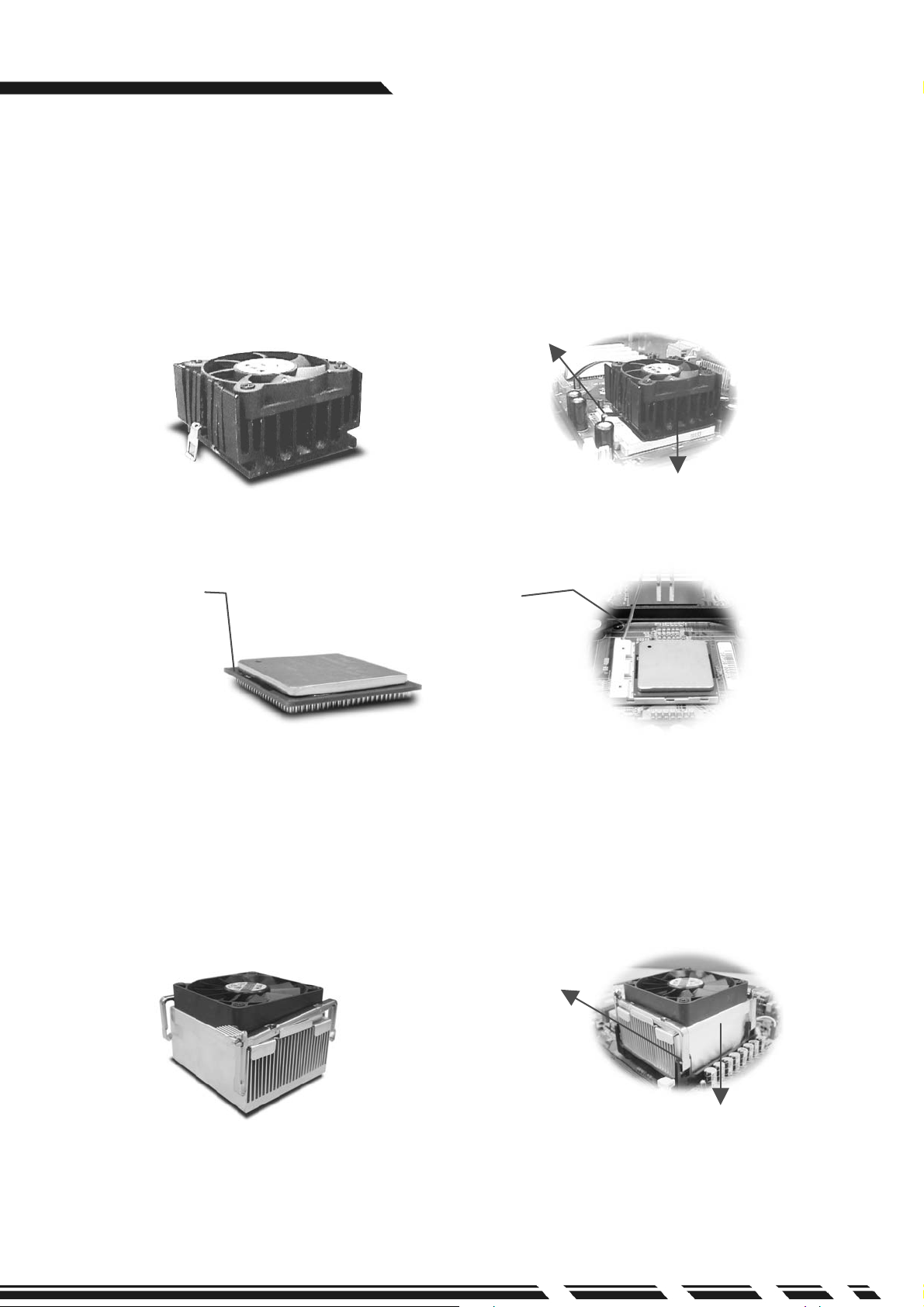
G-MAX Micro ATX Series
a. CPU ソケットのレバーを引き上げ、CPU を CPU ソケットに取付けて下さい。その際、CPU ピ
ンの形状を確認して、正しく取付けて下さい。
ユーザー マニュアル
b. CPU
c. 必要な場合、散熱材を CPU と CPU ファンの接着面に均等に塗り付けてください。
d. CPU ファンの電源をマザーボード上のコネクタに差込んで下さい。
ソケットのレバーを元に戻し、
けに際しては、
場合によっては、故障の原因となることがありますので、十分に確認下さいませ。
CPU
ファンをCPUにしっかりと密着させて下さい。
CPU
が動かないよう固定してください。
CPU ファンの止め
金を CPU ソケット
に固定する
CPU ファンを取付ける
■ インテル Pentium4 プロセッサー
CPU
ピン
レバー
CPU
ファンの取付
a. CPU ソケットのレバーを引き上げ、CPU を CPU ソケットに取付けて下さい。その際、CPU ピ
ンの形状を確認して、正しく取付けて下さい。
b. CPU ソケットのレバーを元に戻し、CPU が動かないよう固定してください。CPU ファンの取付
けに際しては、CPU ファンをCPUにしっかりと密着させて下さい。
場合によっては、故障の原因となることがありますので、十分に確認下さいませ。
c.
必要な場合、散熱材を
d. CPU ファンの電源をマザーボード上のコネクタに差込んで下さい。
CPUとCPU
ファンの接着面に均等に塗り付けてください。
CPU ファンの止め
CPU
金を
ソケット
に固定する.
CPU
ファンを取付ける
P. J 5
Page 6
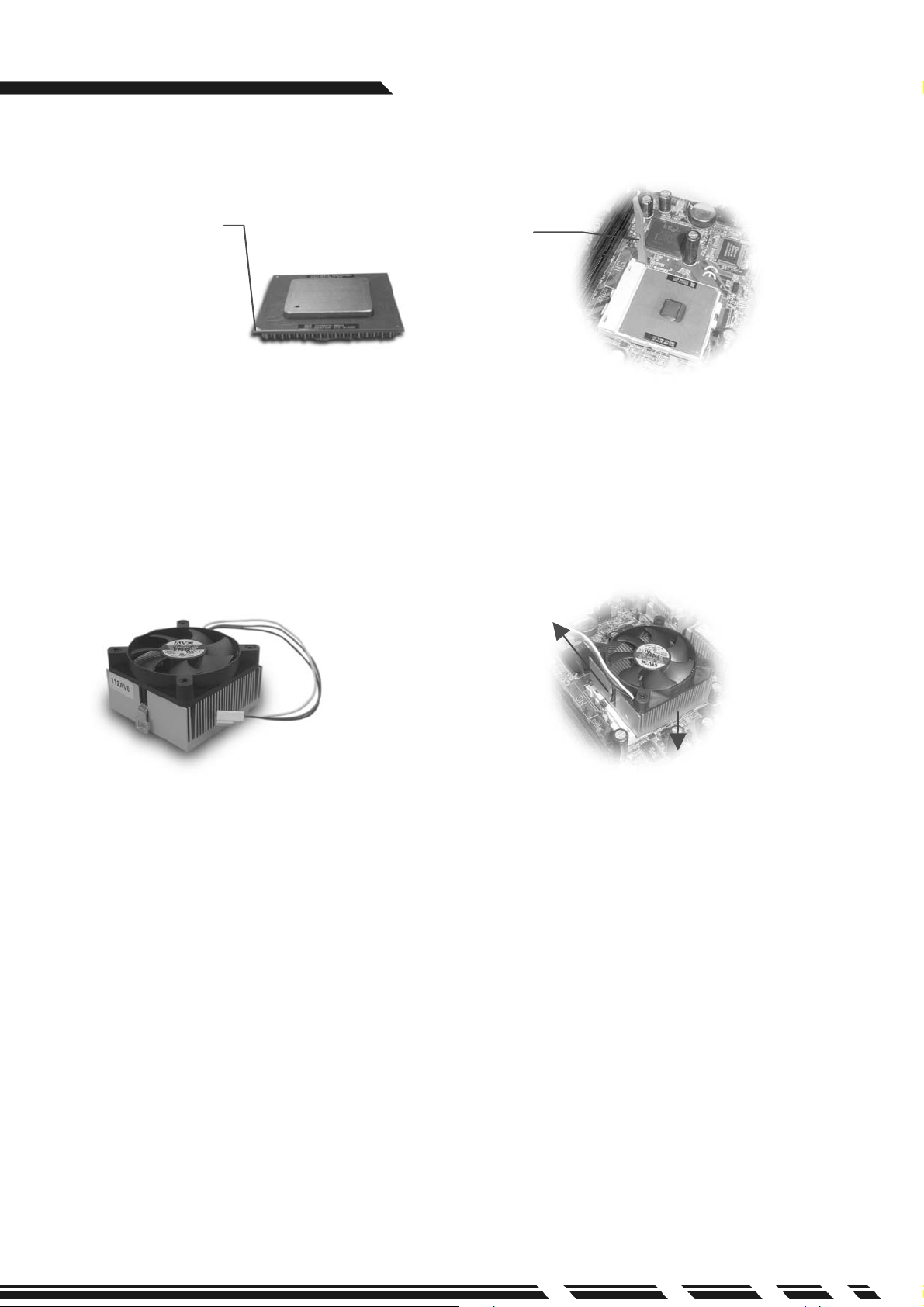
■CPU (インテル Tualatinプロセッサー)
G-MAX Micro ATX Series
ユーザー マニュアル
ここでは、CPU 取付けに際しての概要をお伝え致します。
CPU
ピン
レバー
a. CPU ソケットのレバーを引き上げ、CPU を CPU ソケットに取付けて下さい。その際、CPU ピ
ンの形状を確認して、正しく取付けて下さい。
b. CPU
c. 必要な場合、散熱材を CPU と CPU ファンの接着面に均等に塗り付けてください。
d. CPU ファンの電源をマザーボード上のコネクタに差込んで下さい。
ソケットのレバーを元に戻し、
けに際しては、CPU ファンをCPUにしっかりと密着させて下さい。
場合によっては、故障の原因となることがありますので、十分に確認下さいませ。
CPU
が動かないよう固定してください。
CPU
ファンの取付
CPU ファンの止め
金を CPU ソケット
に固定する
BIOS 上から CPU クロックを設定して下さい。詳細はマザーボードマニュアルをご参照ください。
CPU ファンを取付ける
AMD AthlonTM 及び AMD DuronTMプロセッサーのインストール方法は、Intel Pentium III と Intel
Celeron プロセッサーと同じ方法で行えます。
P. J 6
Page 7
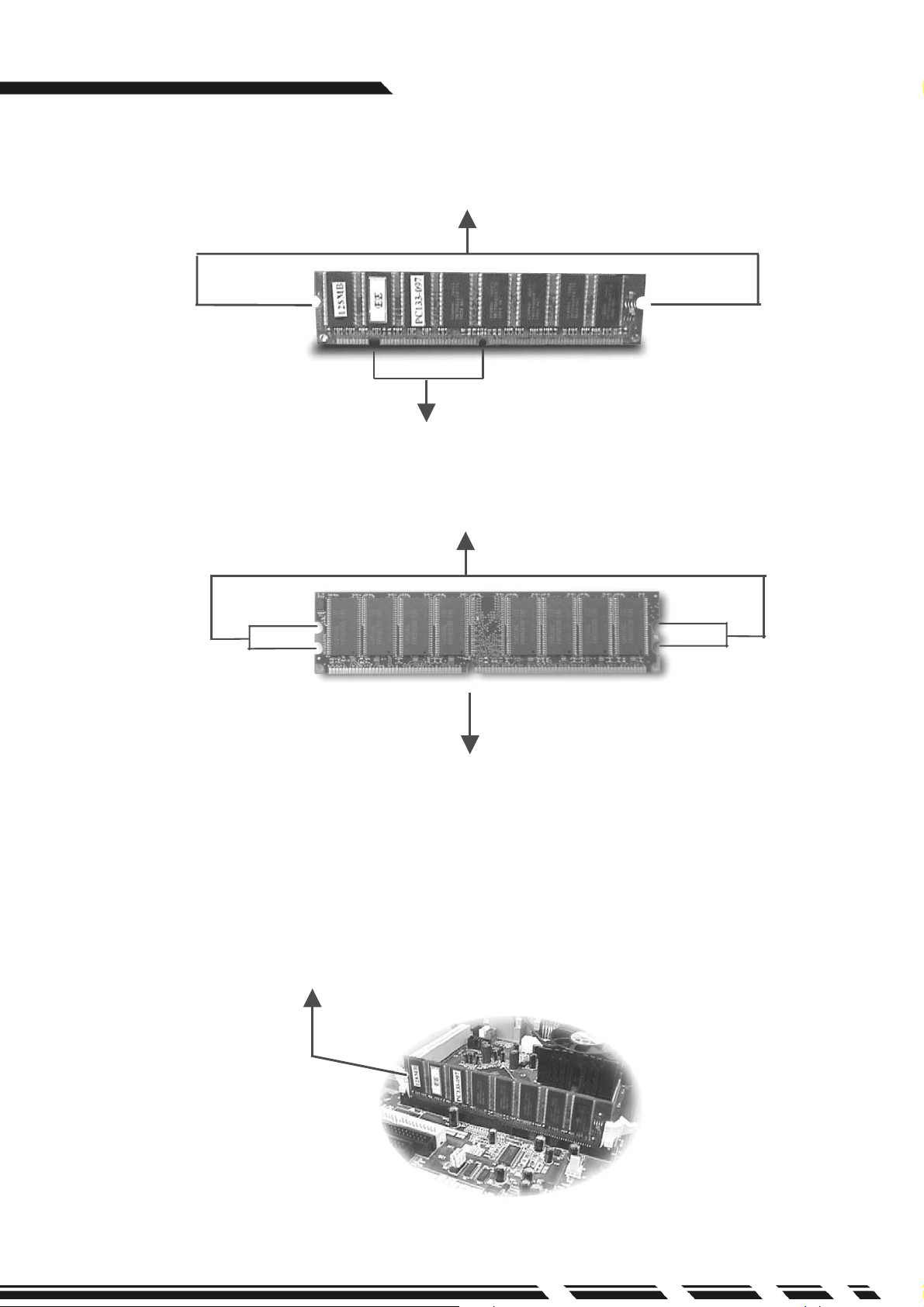
G-MAX Micro ATX Series
ユーザー マニュアル
■メモリー
メモリーモジュール両
側のくぼみ
SDRAM
位置決めのくぼみ。マザーボード上のメモリースロットのくぼみと合うよう
確認してから、正しく差し込んで下さい。
メモリーモジュール両側のく
ぼみ
DDR
位置決めのくぼみ。マザーボード上のメモリースロットのくぼみと合うよう
確認してから、正しく差し込んで下さい。
ここでは168-pin DIMM RAMメモリーモジュールの装着方法について説明します。
はじめにメモリーモジュール下側のくぼみがマザーボード上のソケットの突起部分(仕切り部
分)に合わせて差し込んであるか確かめてください。そしてソケット両側のフックロックが立ち
上がるまでメモリーモジュールを垂直に差し込んでください。
固定具: メモリースロット両脇のフックがメモリーモジュールを
正しく固定しているか確認して下さい。
P. J 7
Page 8

G-MAX Micro ATX Series
■ハードドライブの装着法
1.シャシ本体のフロント部分(図)のハードドライブラックについている 3 箇所のネジを取り外し、
ユーザー マニュアル
ハードドライブラックを取り外してください。
2. ハードドライブを取り出したハードドライブラックにネジで取り付けて下さい(図参照)。また、
このハードドライブラックには、図の様にフロッピードライブ
などを含む3個の3.5インチドライブ・ディバイスの装着が可能です。
3.5”フロッピー
ドライブ
ハードドライブ
3. アクセサリーボックス内に同梱されている IDE ケーブルをHDDに取付けて下さい。
その際、IDE ケーブル上の赤線側は、必ずHDD側の PIN 1 に来るよう取付けて下さい。
HDD にケーブルを取付ける
P. J 8
Page 9
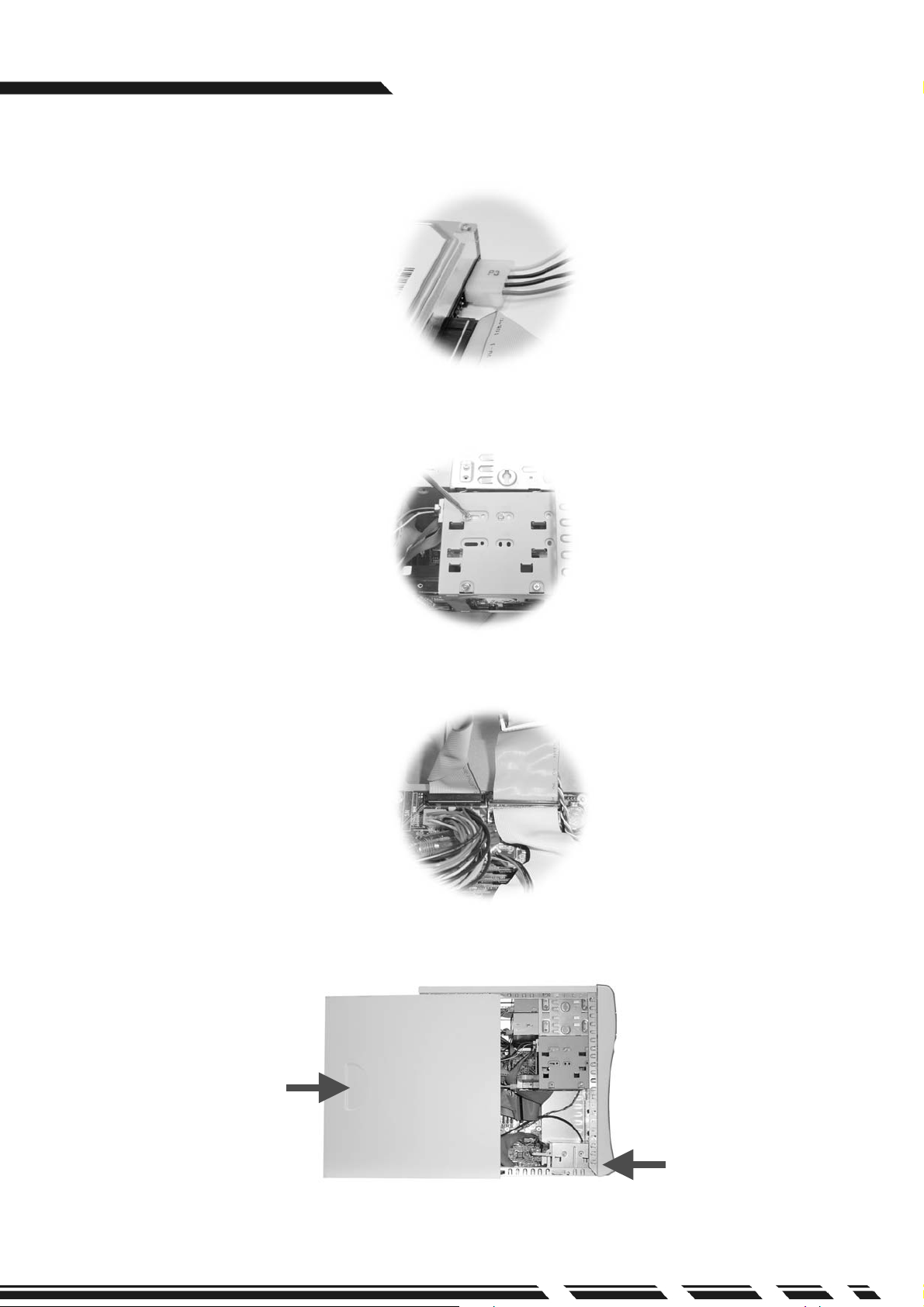
G-MAX Micro ATX Series
4. HDD に電源コネクタを取付ける
ユーザー マニュアル
5. HDD 支持フレームを ケース内の元の位置に設置し、ネジで固定して下さい。
6. IDE コネクタのもう一端を、マザーボード上の IDE-1 バスに取付けて下さい。
7.
再度すべての接続が正しく行われたか確認してください。
フロントカバーを外す
P. J 9
Page 10

に
A
各部紹介
V.
■前面
G-MAX Micro ATX Series
ユーザー マニュアル
イジェクトボタン
フロッピー
スロット
フロッピー LED
フロッピー
CD-ROMスロット
CD-ROM
イジェクトボタン
電源用LED
電源ボタン
HDD用LED
MIC
入力ジャック
オーディオ出力
ジャック
*PCMCI
USBポート
注意!!
フロントオーディオ付属モデル:
マイクで録音される場合は、ケース前面の MIC 入力ジャック
差し込んでご使用ください。
MIC
オーディオ出力ジャック
入力ジャック
G-MAX Micro ATX
*PCMCIA
フロントオーディオポート
スロット
イジェクト
ボタン
USB
ポート
*USB ポート
*1394
ポート
P. J 1 0
Page 11
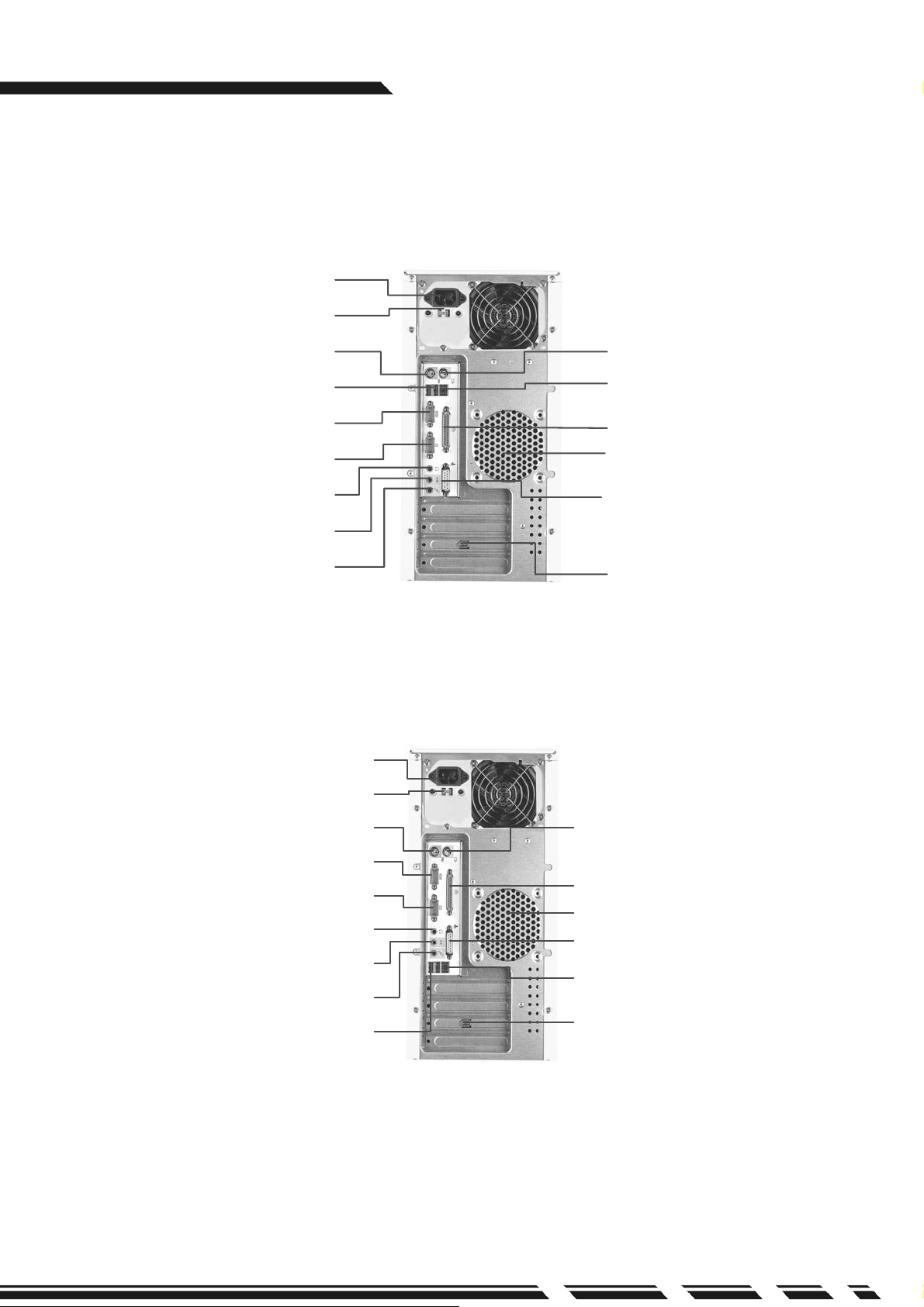
G-MAX Micro ATX Series
(
)
)
背面
■
1. イン テ ル PentiumⅢ、インテル Celeron プロセッサー, AMD AthlonTM and AMD DuronTM
プロセッサー
ユーザー マニュアル
電源コードソケット
キーボード ポート(PS/2
電圧セレクター
VGA /*シリアルポート
USB ポート
シリアルポート
オーディオ出力ジャック
オーディオ入力ジャック
MIC入力ジャック
インテル Pentium4 プロセッサー
2.
電源コードソケット
キーボード ポート
オーディオ出力ジャック
オーディオ入力ジャック
MIC入力ジャック
電圧セレクター
PS/2
シリアルポート
シリアルポート
USB ポート
マウスポート(PS/2)
*LANポート
プリンターポート
ネジ止め穴
ジョイジャック
*1394ポート
マウスポート(PS/2)
プリンターポート
ネジ止め穴
ジョイジャック
*LAN ポート
*1394ポート
P. J 11
Page 12

G-MAX Micro ATX Series
ユーザー マニュアル
■注意
■ 安全上の重要なお知らせ
1.
高速データ処理時のトラブルを防ぐために、出きる限り高品質な, ディスクメディアをご使用下
さい。(CD-ROM、CD-R、CD-RW)
2. “*” マークのある仕様は、予告無く変更の可能性があります。予め御了承下さい。
注意–火災を避けるため、
注意–動作前や製品解体時には、必ず電話線を抜いて下さい。
注意–電池による破裂を防ぐため、 電池交換の際は必ず同製品か同等製品をメーカーに確認の上、
ご使用下さい。なお、使用済み電池の処分もメーカーに確認をお願い致します。
No.26 AWG
かそれ以上の電話コードをご使用下さい。
P. J 1 2
